Статьи:
- Импорт базы клиентов
- Массовые действия с группой контактов
- Добавление пользовательских полей в CRM
- Kwiga CRM базовая версия
- Лог входов
- Как изменить график платежей для ученика
- Как отметить оплаченным частичный платеж
- Как отметить оплаченной подписку (через платформу)
- Как отфильтровать контакты, которые заполнили форму, но не оплатили
- Как отправить участнику письмо
- Как собрать дополнительную информацию при регистрации или покупке на платформе
- Добавление контактов из Google Forms, Google Sheets в СRM Kwiga
Как добавить поля для контактов, чтобы сохранять важную информацию о клиентах и настраивать CRM под собственные нужды.
В этой статье:
В CRM есть два типа полей: базовые (системные) и кастомные (глобальные или индивидуальные).
Базовые поля созданы по умолчанию и содержат ключевую информацию о контакте — имя, почту, телефон и т. д. Эти поля неизменны и не могут быть удалены.
Кастомные глобальные поля позволяют настраивать CRM под индивидуальные потребности. Их можно создать один раз, и они будут доступны для всех контактов. Это удобно для структурирования данных, фильтрации, создания форм и аналитики.
Также есть возможность добавить кастомное индивидуальное поле только для одного конкретного контакта — через кнопку +Добавить поле в его карточке. Такой вариант уместен в исключительных случаях.
Мы рекомендуем использовать системные или глобальные поля, чтобы данные в CRM были последовательными и доступными для поиска и дальнейшей работы с клиентами.
Для настройки перейдите в раздел Контакты.
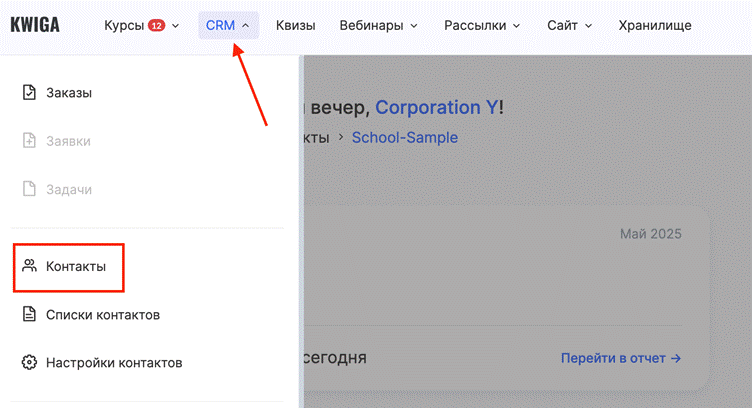
Например, вы можете создать дополнительные поля для:
● сбора специфической информации о клиентах, такой как компания, должность или источник обращения;
● настройки формы регистрации с дополнительными полями, например, для выбора удобного времени консультации или указания особых пожеланий;
● кастомизации формы виджета для сбора контактов, добавив поле для вопроса, который должен заполнить клиент перед отправкой заявки.
Рассмотрим, какие системные поля есть по умолчанию, и как добавить глобальное поле для всех контактов.
Базовые (системные) поля контактов в CRM
По умолчанию в CRM есть определенные системные поля, которые содержат базовую информацию о контакте и не подлежат редактированию или удалению.
Вот список таких полей:
Имя – поле для ввода имени контакта.
Фамилия – отдельное поле для ввода фамилии.
Полное имя – объединенное поле, содержащее имя и фамилию.
Адрес электронной почты – используется не только для сохранения контактного email, но и для авторизации в системе в качестве логина.
Телефон – поле для ввода номера телефона контакта.
Страна – выпадающий список для выбора страны.
Часовой пояс – позволяет выбрать часовой пояс контакта.
Валюта – выбор валюты, что может быть полезно для финансовых операций или бизнес-аналитики.
Город – поле для ввода города контакта.
Тег – используется для добавления специальных пометок, помогающих классифицировать контакты.
Эти поля являются базовыми и не могут быть удалены. Далее рассмотрим, как добавить глобальное поле для расширения возможностей CRM и сохранения дополнительной информации о клиентах.
Как добавить кастомное глобальное поле в CRM
Кастомное глобальное поле — это поле, которое автоматически появится во всех уже созданных и новых контактах. Вы можете использовать его для добавления кастомных параметров, которые соответствуют вашим бизнес-потребностям.
Для создания нового поля:
-
Перейдите в CRM → Контакты → Настройки.
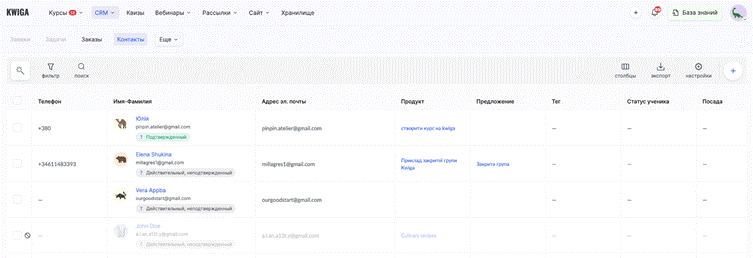
-
На вкладке Добавление полей пользователя нажмите + Глобальное поле.
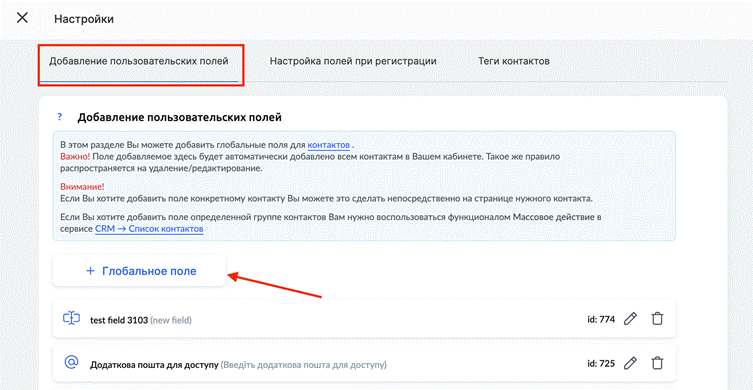
-
Следующим шагом нужно указать настройки доступа к этому полю для самого пользователя.
Вы можете сделать поле полностью недоступным — в этом случае оно будет видно только администраторам в CRM. Можно разрешить пользователю только просмотр значения — например, если это информация об источнике регистрации или тарифе. Или предоставить полный доступ — тогда ученик сможет самостоятельно редактировать значение, например, изменить свои пожелания по обучению.
-
Выберите тип поля в зависимости от информации, которую нужно сохранить:
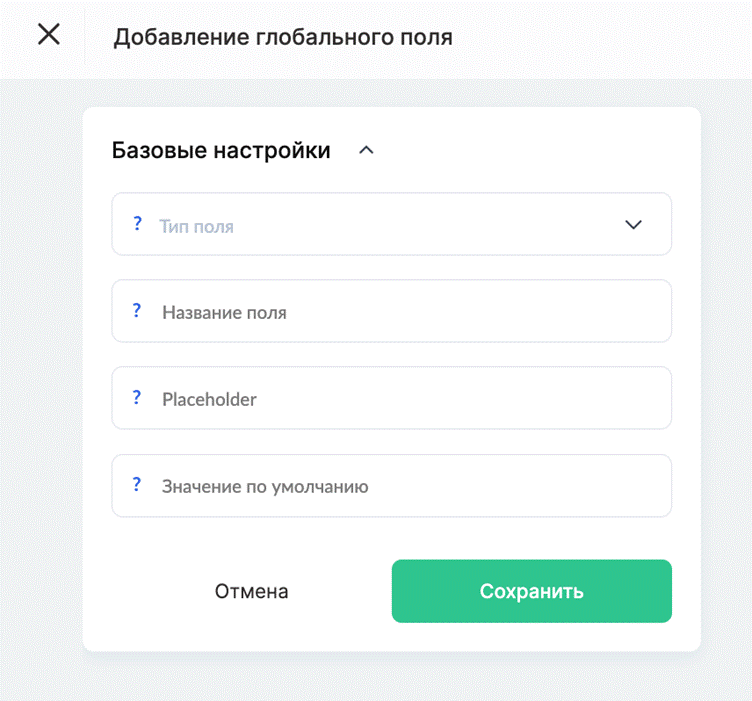
Строковое поле – для короткого текста (например, ссылки на соцсети или уникальные коды) до 255 символов.
Текстовое поле – для длинных комментариев или истории взаимодействий.
Телефон – только для ввода номера.
Эл. почта – для ввода email-адреса.
Страна – выпадающий список для выбора страны.
Дата – поле с выбором даты, можно задать формат и значение по умолчанию.
Чекбокс – удобен для согласия с условиями или подтверждения определенного статуса.
Выпадающий список – можно добавить собственные значения (например, источник контакта или сегмент аудитории).
-
Введите название поля, добавьте placeholder (подсказку) и, при необходимости, задайте значение по умолчанию.
-
Нажмите Сохранить – поле автоматически появится во всех контактах в вашем кабинете.
Важно: Если вы удалите поле, все данные, содержащиеся в нем, также будут удалены.
Таким образом, кастомные поля позволяют гибко настраивать CRM под ваши бизнес-процессы и удобно работать с клиентскими данными.
Как добавить кастомное поле в карточке контакта
В CRM есть возможность создавать дополнительные поля не только через настройки общей структуры контактов, но и непосредственно из карточки отдельного пользователя. Это удобно, когда нужно быстро добавить поле и сохранить специфическую информацию — для одного контакта или для всей базы.
-
Чтобы создать новое поле непосредственно для отдельного контакта, сначала перейдите в меню CRM — Контакты и откройте карточку нужного пользователя.
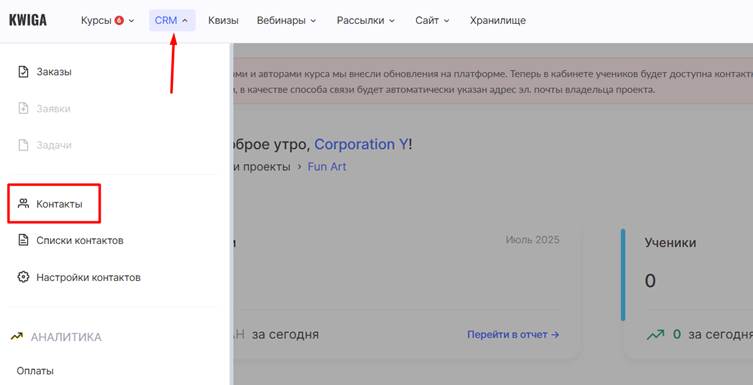
-
На вкладке Информация нажмите кнопку +Добавить поле. После этого откроется окно с настройкой параметров нового поля.
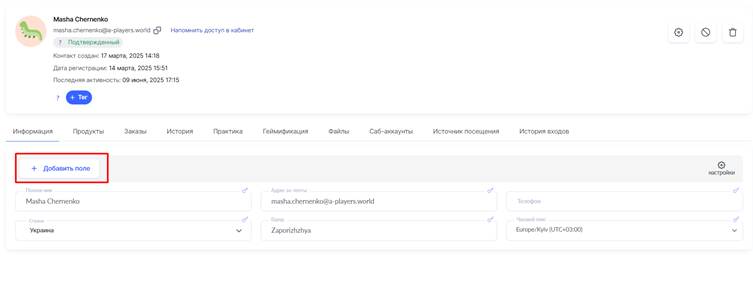
-
На этом этапе нужно выбрать область применения. Если выбрать персональное поле контакта — оно будет добавлено только к этой записи и не появится в других. Если выбрать глобальное поле — оно станет доступным для всех контактов текущего проекта.
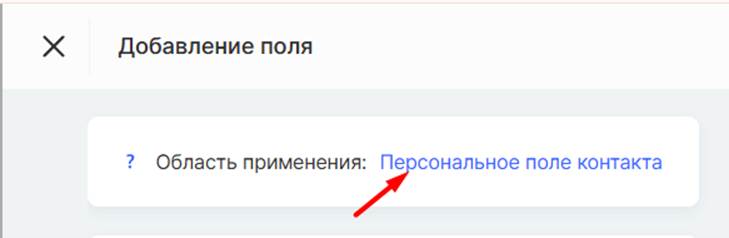
-
Также доступна настройка видимости поля для ученика — можно оставить его полностью скрытым, разрешить только просмотр или предоставить право редактирования. Это особенно полезно, если вы хотите, чтобы участник сам обновлял определенную информацию в своем профиле.
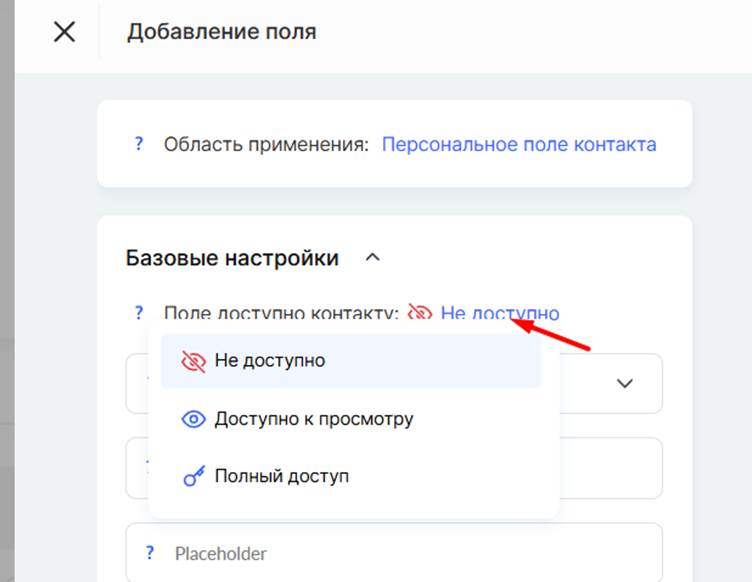
-
Выберите тип поля в зависимости от информации, которую нужно хранить:
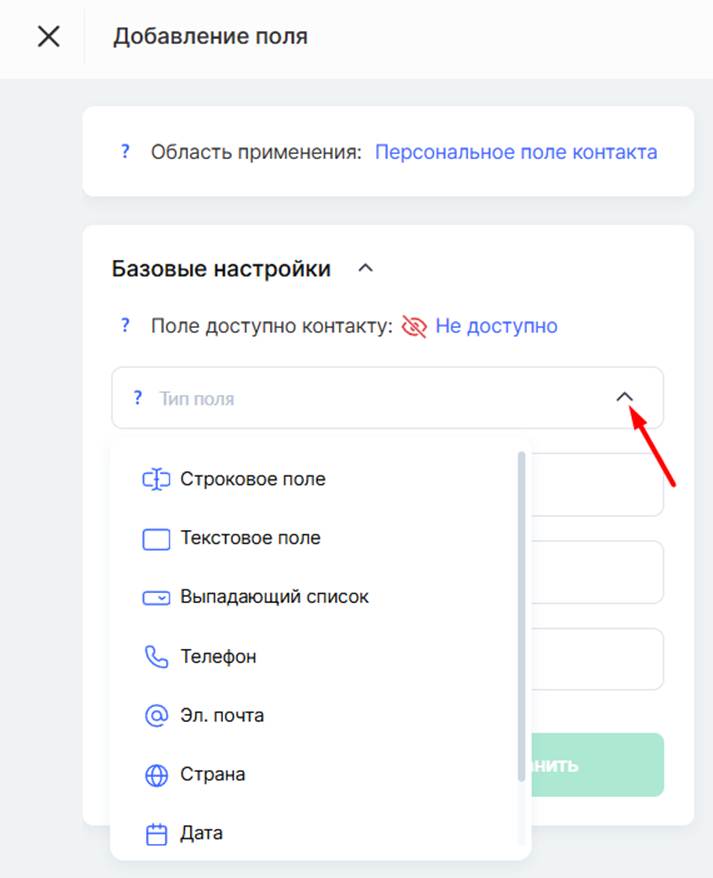
Строковое поле — для короткого текста (например, ссылки на соцсети или уникальные коды) до 255 символов.
Текстовое поле – для длинных комментариев или истории взаимодействий.
Телефон – только для ввода номера.
Эл. почта – для ввода email-адреса.
Страна – выпадающий список для выбора страны.
Дата – поле с выбором даты, можно задать формат и значение по умолчанию.
Чекбокс – удобен для согласия с условиями или подтверждения определенного статуса.
Выпадающий список – можно добавить собственные значения (например, источник контакта или сегмент аудитории).
-
Введите название поля, добавьте placeholder (подсказку) и, при необходимости, задайте значение по умолчанию.
-
Нажмите Сохранить.
Возможность создания как персональных, так и глобальных полей прямо из карточки контакта позволяет оперативно сохранять новые данные и быстро адаптировать структуру под рабочие потребности.
Организация полей в секции в карточке контакта
В карточке каждого контакта на платформе можно не только добавлять поля, но и объединять их в тематические секции. Настройки общие для всех пользователей кабинета. Это помогает структурировать данные и сделать интерфейс более понятным — как для администраторов, так и для кураторов или преподавателей, которые работают с контактами ежедневно.
Секция — это отдельный блок информации в карточке, который может содержать несколько полей. Например, вы можете создать секцию для информации об оплате, еще одну — для личных пожеланий участника, и отдельную — для внутренних заметок команды. Поля в секции могут быть как глобальными, так и персональными, в зависимости от потребностей.
1. В CRM — Контакты и откройте карточку контакта.
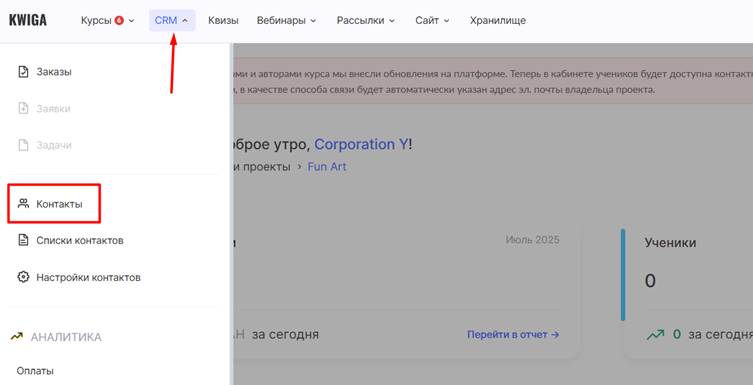
2. На вкладке Информация перейдите в Настройки.
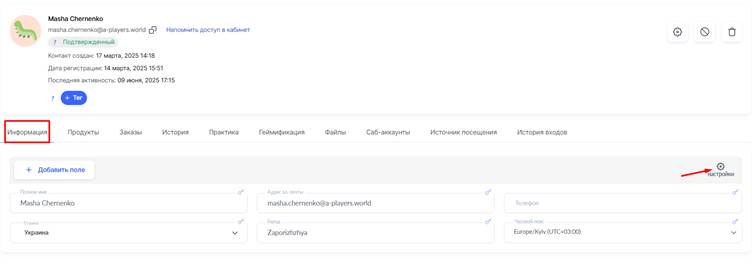
3. Далее в блоке Поля в секции «Информация» на вкладке Распределение полей настройте Отображение полей.
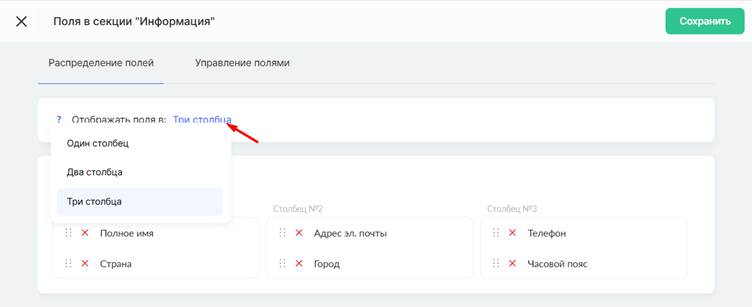
Вы можете выбрать количество столбцов для отображения полей. Важно учесть, что отображение зависит от ширины экрана. Например, если вы выбрали отображение в 3 столбца, то на узких экранах (планшеты, мобильные телефоны) отображение автоматически перейдет на два столбца или на один.
4. С помощью перетаскивания можно переместить имеющиеся поля в другую секцию
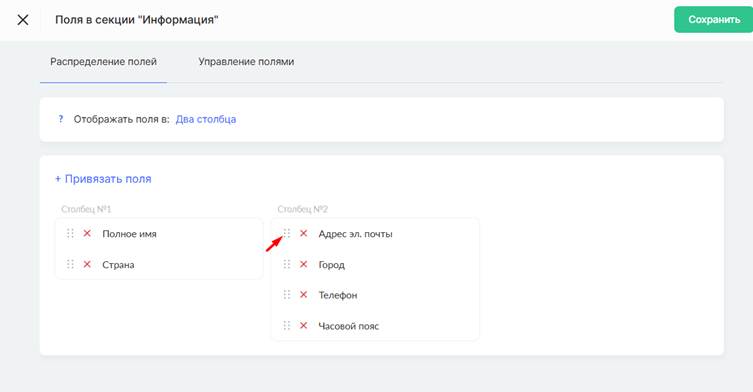
5. Если предварительно созданные поля пока не привязаны к карточкам контактов, есть возможность +Привязать поля и закрепить их за определенной секцией:
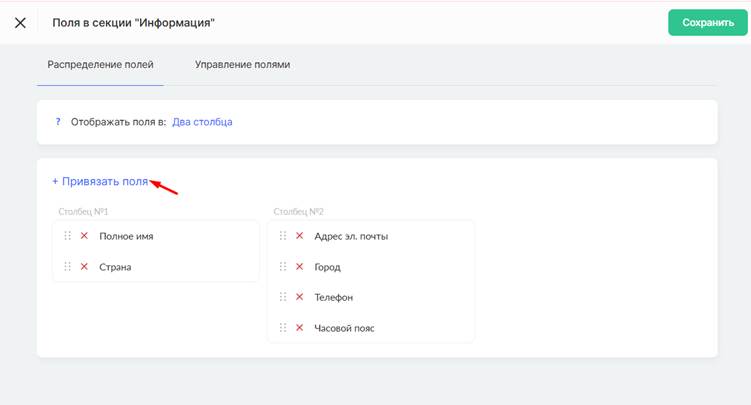
Отметьте галочками нужные поля, которые должны отображаться в карточках контактов и после добавления перетащите их в нужную секцию.
6. На вкладке Управление полями можно добавить новое поле в текущую секцию или выбрать существующее поле в разделе «Распределение полей» и, например, отредактировать его настройки.
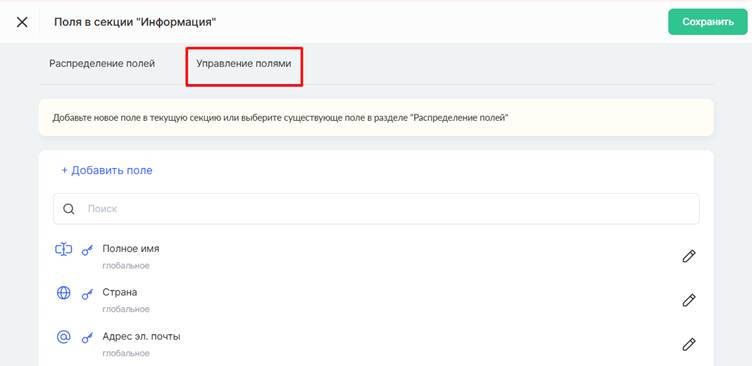
Такая организация полей в секции позволяет создать логическую структуру информации о контактах, что значительно упрощает работу с базой данных и улучшает пользовательский опыт.
Настройка отображения поля для имени-фамилии
По умолчанию платформа работает с единым полем Полное имя, но при необходимости его можно разделить на отдельные 2 или 3 поля в разделе CRM → Контакты → Настройки.
Выберите формат отображения имени и фамилии пользователя. Настройки меняют отображение со стороны ученика в его профиле и со стороны администратора на карточке контакта.
-
Одно поле: Полное имя – значение имени и фамилии находятся в одном поле. Автоматически происходит разделение на имя и фамилию в зависимости от настроек, указанных в поле "Полное имя".
-
Два поля: Имя, Фамилия – значения имени и фамилии находятся отдельно, каждое в своем поле.
-
Три поля: Имя, Фамилия, Отчество – к полям для ввода имени и фамилии добавляется третье поле для отчества.
Поле Полное имя имеет особое значение на платформе, поскольку это глобальное поле, доступное всем пользователям по умолчанию. Участники могут редактировать его, например, в своих профилях.
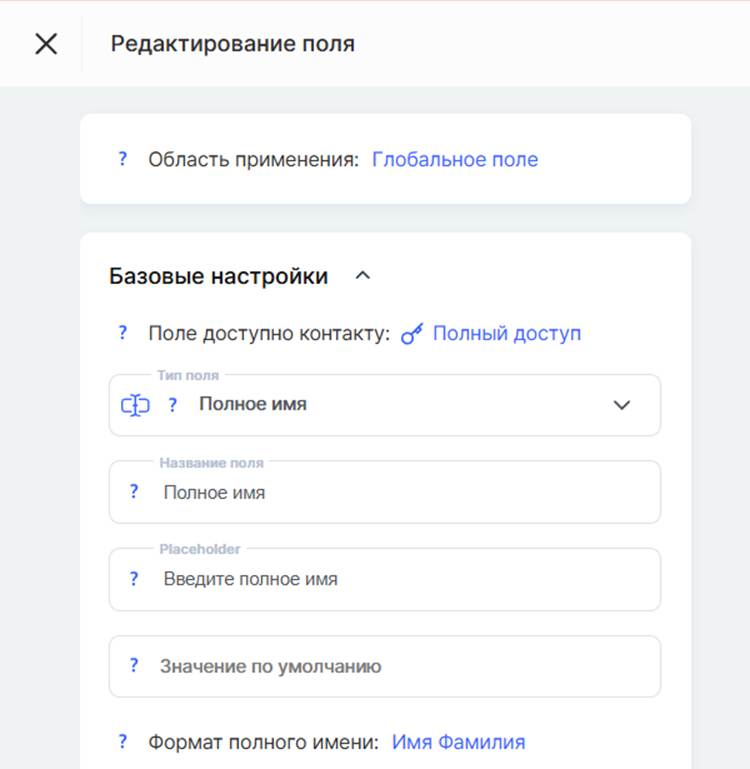
Важно понимать, что в Kwiga нет отдельных системных полей для имени и фамилии. Пользователи вводят данные в единое поле Полное имя, а платформа автоматически распределяет эту информацию на отдельные компоненты в соответствии с настроенным форматом. Это позволяет далее использовать отдельные переменные для имени и фамилии в письмах, шаблонах или автоматизациях.
Формат полного имени и автоматическое распределение
Для поля Полное имя доступна отдельная настройка форматирования, которая определяет, как платформа будет распределять введенное имя на отдельные компоненты. Когда пользователь вводит полное имя в одно поле, Kwiga автоматически распределяет введенный текст в соответствии с выбранным форматом и создает отдельные переменные для каждого компонента.
Если выбран формат Имя Фамилия и пользователь ввел «Алексей Петренко», то платформа разделит это на два отдельных компонента. Аналогично, при формате Фамилия Имя Отчество ввод «Петренко Алексей Михайлович» будет распределен на три части соответственно.
Примечание: Kwiga гибко обрабатывает ситуации, когда количество введенных слов не соответствует ожидаемому формату. Если пользователь ввел больше слов, чем предусмотрено форматом, все дополнительные слова попадают в последнее поле формата. Например, при вводе «Алексей Михайлович Петренко Младший» с форматом Имя Фамилия первая часть станет именем, а все остальное — фамилией.
Доступные форматы
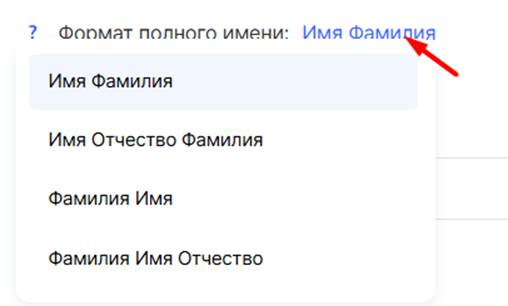
Формат Имя Фамилия является наиболее распространенным международным стандартом, который подходит для большинства европейских и американских пользователей. Он удобен для простых случаев без отчества.
Формат Имя Отчество Фамилия может использоваться для специфических культурных традиций или когда требуется альтернативный порядок компонентов.
Формат Фамилия Имя подходит для ситуаций, где фамилия указывается первой, или для формального документооборота в некоторых организациях.
Формат Фамилия Имя Отчество соответствует традиционному украинскому подходу и официальному документообороту. Он подходит для формальных обращений и ситуаций, где важно соблюдать культурные традиции.
После настройки формата вы сможете использовать отдельные переменные в разных контекстах. В email-рассылках можно обращаться к пользователям только по имени для неформального тона или по фамилии для официального обращения. В сертификатах и документах можно использовать разные комбинации в зависимости от потребностей — от полностью официального формата до сокращенного варианта.
Эта настройка особенно полезна для платформ с международной аудиторией, где пользователи привыкли к разным традициям записи имен. Правильная настройка формата обеспечит корректное отображение и использование имен участников во всех разделах платформы.
Используя все возможности системы полей, вы сможете создать структурированную базу данных, которая не только хранит всю необходимую информацию, но и обеспечивает эффективную сегментацию, персонализацию и автоматизацию работы с клиентами.
